So installieren Sie MySQL 8.0 auf Centos 7/6
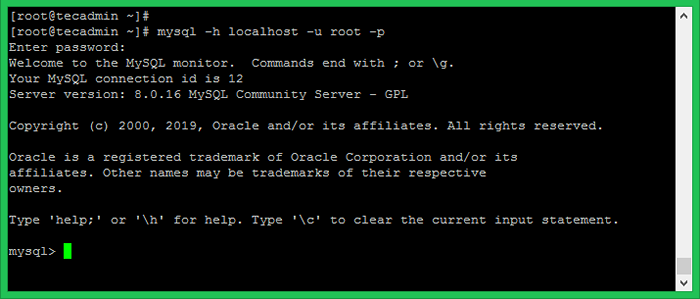
- 670
- 136
- Janin Pletsch
MySQL 8 ist die neueste Version für die Installation erhältlich. MySQL ist der beliebteste Datenbankserver für Linux -Systeme. Sie unterstützt auch eine große Anzahl von Plattformen. In diesem Tutorial können Sie MySQL Server 8 installieren.0 Community Edition auf CentOS/Rhel 7/6 Linux mit dem Paketmanager.
Schritt 1 - Setup Yum Repository einrichten
Zuerst müssen Sie das MySQL Yum -Repository in Ihrem System von MySQL aktivieren. Führen Sie einen der folgenden Befehle gemäß Ihrer Betriebssystemversion aus.
### auf CentOS/Rhel 7 System ### RPM -uvh https: // repo.Mysql.com/MySQL80-Community-Release-El7-3.Keinarch.RPM ### auf CentOS/Rhel 6 System ### RPM -uvh https: // repo.Mysql.com/MySQL80-Community-Release-El6-3.Keinarch.Drehzahl
Schritt 2 - Installieren Sie den MySQL Community Server
Das MySQL Yum -Repository enthält mehrere Repositories -Konfiguration für mehrere MySQL -Versionen. Deaktivieren Sie also zuerst alle Repositorys in der MySQL -Repo -Datei.
sed -i 's/enabled = 1/enabled = 0/'/etc/yum.Repos.D/Mysql-Community.Repo
Führen Sie dann einen der folgenden Befehle gemäß Ihrem Betriebssystem aus, um MySQL zu installieren.
yum --EnableRepo = MySQL80-Community Installation MySQL-Community-Server ## Centos & Redhat DNF --EnableRepo = Mysql80-Community Installieren Sie MySQL-Community-Server ## Fedora Systems
Schritt 3 - MySQL Service starten
Starten Sie den MySQL -Server mit dem folgenden Befehl aus dem Linux -Terminal.
Mit sysvinit
Service MySQLD Start
Mit systemd
SystemCTL Start Mysqld.Service
Schritt 4 - Standard -Root -Passwort finden
Mit der Installation von MySQL 8.0, für den MySQL Root -Benutzer wird ein temporäres Passwort erstellt. Sie finden das in Protokolldateien generierte temporäre Passwort.
Grep "ein temporäres Passwort"/var/log/mySQLD.Protokoll
Ausgang:
[Hinweis] [My-010454] [Server] Ein temporäres Kennwort wird für [E-Mail-Schutz] generiert: VWA> BO9XFURS
Schritt 5 - MySQL Post Install -Setup
Nach dem ersten Installieren von MySQL zum ersten Mal ausführen mysql_secure_installation Befehl zum sicheren MySQL -Server. Es wird nur wenige Fragen auffordern, wir haben empfohlen, Ja zu sagen (( y ) für jede.
mysql_secure_installation
Geben Sie das Kennwort für den Benutzerstamm ein: Das vorhandene Kennwort für das Benutzerkonto -Root ist abgelaufen. Bitte setzen Sie ein neues Passwort ein. Neues Passwort: Neues Passwort erneut eingeben: Ändern Sie das Kennwort für Root ? ((Drücken Sie Y | Y für Ja, eine andere Taste für Nein): N Entfernen Sie anonyme Benutzer? (Drücken Sie Y | Y für Ja, eine andere Taste für Nein): y Root Anmeldung aus der Ferne nicht zulassen? (Drücken Sie Y | Y für Ja, eine andere Taste für Nein): y Entfernen Sie die Testdatenbank und zugreifen Sie darauf? (Drücken Sie Y | Y für Ja, eine andere Taste für Nein): y Laden Sie jetzt Privilege -Tabellen neu laden? (Drücken Sie Y | Y für Ja, eine andere Taste für Nein): y
Schritt 6 - Starten Sie den MySQL -Service neu und aktivieren Sie
Die MySQL -Installation wurde erfolgreich abgeschlossen. Starten Sie nun den Dienst neu und richten Sie autostart auf System Bootup ein.
### Verwenden von Sysvinit Service MySQLD Neustart Chkconfig MySQLD auf ### Mit Systemd SystemCtl Neustart MySQLD neu starten.Service SystemCTL Aktivieren Sie MySQLD.Service
Schritt 7 - Arbeiten mit MySQL
Jetzt Verbinde MySQL Datenbankserver Linux -Shell mit dem folgenden Befehl. Es wird das Passwort zur Authentifizierung auffordern. Bei erfolgreicher Login erhalten Sie die MySQL -Eingabeaufforderung, in der wir SQL -Abfragen ausführen können.
MySQL -H localhost -u root -p
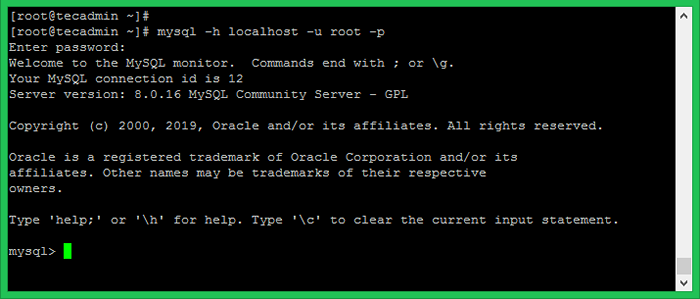
Nach dem Anmeldung können Sie die folgenden Befehle zum Erstellen einer neuen Datenbank verwenden, einen Benutzer erstellen und dem Benutzer in der Datenbank Berechtigungen zuweisen. Ändern Sie die Werte gemäß Ihren Anforderungen.
### Datenbank MySQL> Datenbank erstellen mydb; ### Erstellen des Benutzerkontos MySQL> Benutzer 'DBUSER'@'192 erstellen.168.10.101 'identifiziert durch "Geheimnis"; ### Zuernutungsberechtigungen auf Datenbank MySQL> Geben Sie alle auf mydb zu.* Zu 'dbuser'@'192.168.10.101 '; ### REDLOAD -REPRILEGEGES MYSQL> BUSCH -REPRILEGEGE;| 1234567891011 | ### DataBabasemysql> Datenbank erstellen mydb; ### Erstellen von Benutzerkontomysql> Benutzer 'DBUSER'@'192 erstellen.168.10.101 'identifiziert durch "Geheimnis"; ### Zuschussberechtigungen zu Datenbanksemysql> Geben Sie alle auf mydb zu.* Zu 'dbuser'@'192.168.10.101 '; ### Reload privilegesMysql> Flush -Privilegien; |
Glückwunsch! Sie haben MySQL Server erfolgreich auf Ihrem System installiert. Verwenden Sie unten Quick -Links für grundlegende MySQL -Aufgaben.
- « So überprüfen Sie, ob die Zeichenfolge in PHP ein bestimmtes Wort enthält
- So installieren Sie Skype auf Debian »

